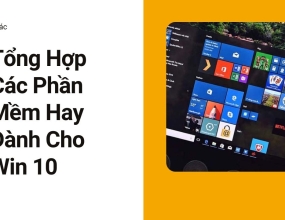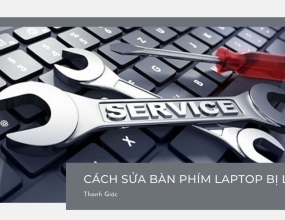Cách Khắc Phục Lỗi Laptop Không Nhận Loa Ngoài
Làm sao để khắc phục lỗi laptop không nhận loa ngoài nhanh chóng và hiệu quả nhất? Tất cả sẽ được Thanh Giác giải đáp chi tiết trong bài viết dưới đây, cùng theo dõi nhé!
Dù mức âm lượng của laptop đã ở mức tối đa nhưng vẫn chưa thỏa mãn được nhu cầu của bạn thì cách thông dụng nhất là sử dụng cặp loa ngoài.
Tuy nhiên, có nhiều bạn gặp trình trạng laptop không nhận loa ngoài tức đã cắm loa ngoài vào cổng kết nối USB hoặc cổng âm thanh như vẫn không phát ra âm thanh. Hãy cùng Thanh Giác đi tìm cách sửa lỗi đơn giản và dễ áp dụng ngay sau đây!
Nguyên nhân khiến laptop không nhận loa ngoài

Trên thực tế, có rất nhiều nguyên nhân dẫn đến tình trạng laptop không nhận loa ngoài. Nhưng thường gặp nhất là do 2 nguyên nhân chính sau:
- Bản thân loa bị hư, phần màng loa bị thủng hay dây cáp kết nối bị đứt, rò rỉ điện;
- Driver âm thanh của laptop gặp vấn đề hay xung đột phần mềm.
Cách xử lý lỗi laptop không nhận loa ngoài nhanh chóng
Để khắc phục lỗi laptop không nhận loa ngoài, bạn có thể áp dụng một số cách xử lý sau đây:
1. Kiểm tra tình trạng loa
Bạn nên kiểm tra bên ngoài loa nhất là phần màng loa xem có bị thủng hay hư hỏng gì không. Tiếp đến kiểm tra các dây cáp nối xem có bị đứt hay rò điện gì không. Mặt khác bạn có thể kết nối loa với máy tính khác xem loa có hoạt động bình thường không và nhớ kiểm tra cả mức âm lượng trên máy cũng như loa ngoài.
Cách khắc phục: Lỗi do bản thân loa thì bạn có thể đem loa đến các cửa hàng sửa chữa để được kiểm tra và hỗ trợ sửa chữa nhanh nhất. Đặc biệt, bạn có thể mua mới cặp loa ngoài để sử dụng nếu có điều kiện kinh tế.
2. Khởi động lại máy
Có thể nói "khởi động lại máy" là cách đơn giản nhưng có khả năng chữa lỗi xung đột phần mềm cực kỳ hiệu quả. Bạn chỉ cần chọn Shutdown hoặc Restart, chờ máy khởi động và kiểm tra xem loa ngoài đã hoạt động bình thường hay chưa.

3. Cài đặt lại driver âm thanh cho laptop
Trong trường hợp kiểm tra loa vẫn hoạt động bình thường nhưng laptop không nhận loa ngoài. Chứng tỏ driver của laptop gặp trục trặc, bạn có thể gỡ và cài đặt lại driver theo cách sau:
- Bước 1: Click chọn menu Start, tìm từ khóa device manager và chọn kết quả tương ứng;
- Bước 2: Khi cửa sổ Device Manager xuất hiện, bạn nhấn đúp chuột vào mục Sound, video and game controllers;
- Bước 3: Nhấn chuột phải vào Driver Realtek(R) Audio hoặc High Definition Audio rồi chọn Uninstall;
- Bước 4: Khởi động lại máy, hệ thống sẽ tự động cài đặt lại Driver cho bạn.
4. Update Driver âm thanh
Một trong những trường hợp khác gây ra lỗi máy tính không nhận loa có khả năng do driver âm thanh đã quá lỗi thời và chưa được cập nhật phiên bản mới nhất. Do vậy, bạn có thể cập nhật lại Driver mới nhất theo các bước dưới đây:
- Tìm từ khóa device manager vào thanh tìm kiếm trong menu Start và chọn kết quả tương ứng để mở cửa sổ Device Manager;
- Click đúp chuột vào mục Sound, video and game controllers;
- Tìm Driver có tên Realtek(R) Audio hoặc High Definition Audio, click chuột phải và chọn Update Driver.
- Tiếp đến chọn Search automatically for updated driver software để hệ thống tự dò và tải về phiên bản driver âm thanh mới và phù hợp nhất. Cuối cùng bạn chỉ cần cài đặt theo hướng dẫn là hoàn thành.

Hy vọng với thông tin trên, bạn đã nắm được cách khắc phục lỗi laptop không nhận loa ngoài đơn giản, nhanh chóng và hiệu quả nhất. Chúc các bạn thành công và hãy chia sẻ với bạn bè nếu thấy bài viết của Thanh Giác hữu ích nhé!